点击![]() 选择“运动仿真模块”
选择“运动仿真模块”
打开左边第一个导航![]() ,
,
右键![]() 点击新建仿真弹出如下对话框
点击新建仿真弹出如下对话框
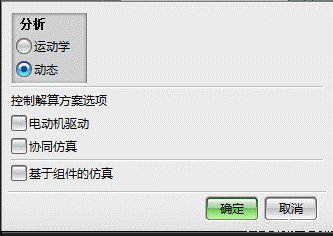
在点击确定,等待数秒钟(等待时间根据装配图复杂程度而定)
建立连杆
点击连杆![]() 弹出如图对话框
弹出如图对话框
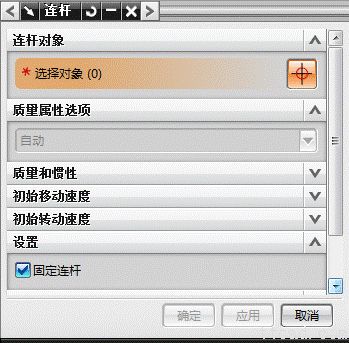
在固定连杆前打勾然后再装配图上选择要固定的连杆,固定的连杆选完后在点击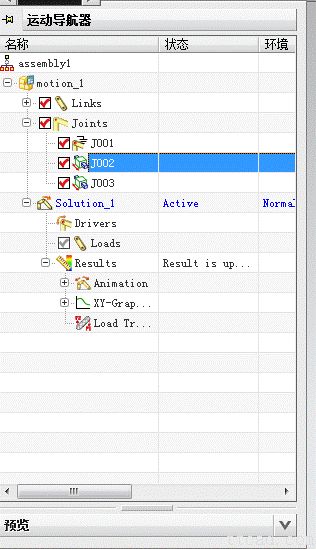
接着就到选择活动的连杆了,在选择活动连杆前把
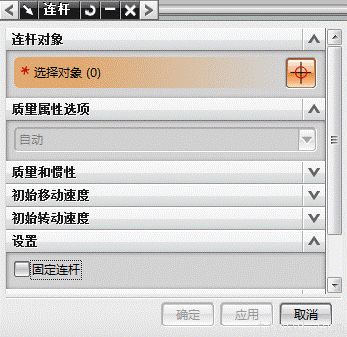
固定连杆前的勾去掉,然后选择活动的连杆,选择好了连杆后点击应用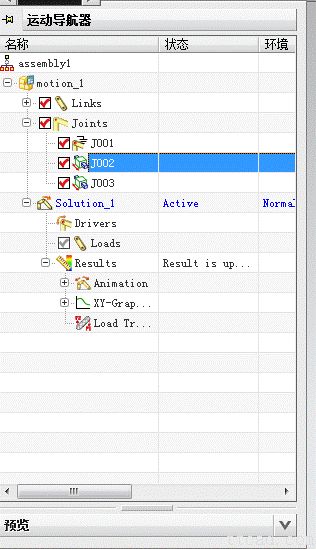 (记得对话框固定连杆前的勾去掉,)接着在选择另一个连杆选完后再点击
(记得对话框固定连杆前的勾去掉,)接着在选择另一个连杆选完后再点击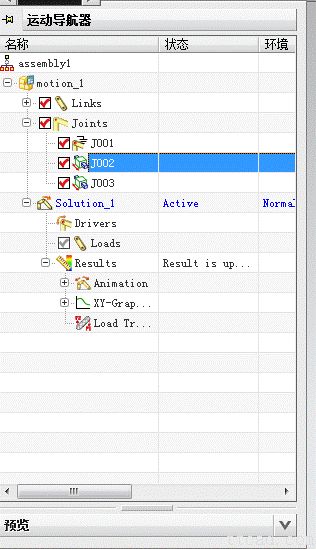 。。。。。。 直到选完连杆后点确定
。。。。。。 直到选完连杆后点确定
建立运动副
点击打开![]() 弹出对话框
弹出对话框
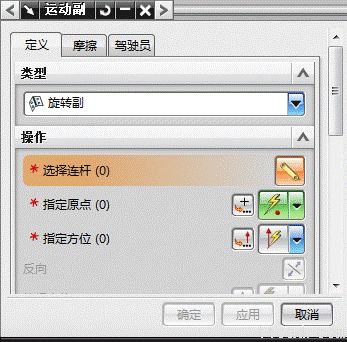
在类型里选择需要的运动副,比如![]()
然后选择需要滑动副的连杆,然后点击指定原点![]() 在如下图所示的下拉菜单里找到相应放置坐标原点的位置
在如下图所示的下拉菜单里找到相应放置坐标原点的位置
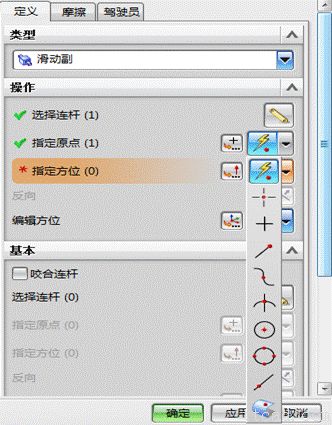
选择好后,点击指定方位![]()
然后点击![]() 在下拉菜单里选择相应的方向
在下拉菜单里选择相应的方向
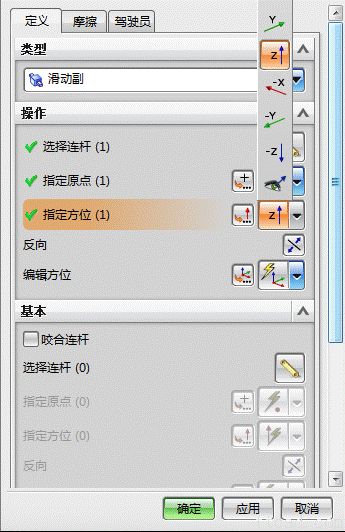
点击驾驶员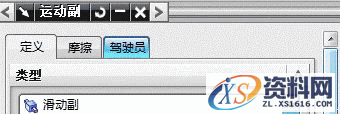 设置动力,弹出对话框,在平移下拉菜单里选择相应的运动要求,当要选择函数时,点击函数弹出对话框
设置动力,弹出对话框,在平移下拉菜单里选择相应的运动要求,当要选择函数时,点击函数弹出对话框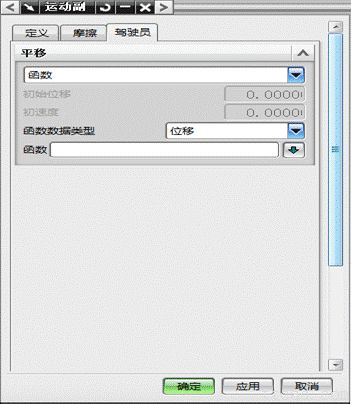
接着点击![]() 再点击f(x)函数管理器,弹出对话框
再点击f(x)函数管理器,弹出对话框
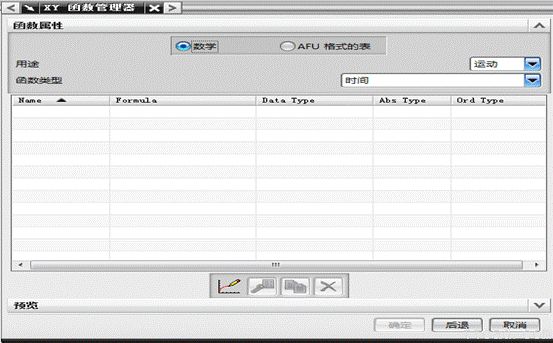
点击新建

弹出对话框
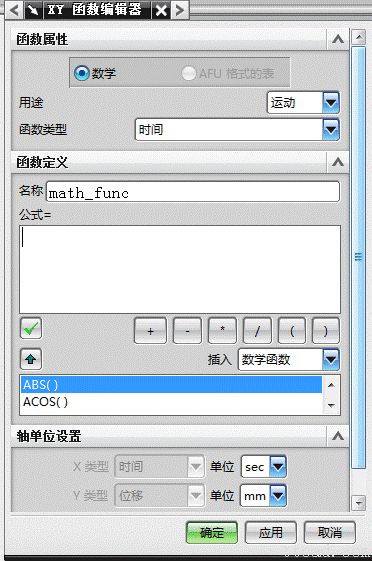
在插入![]() 下拉菜单里选择需要的函数
下拉菜单里选择需要的函数
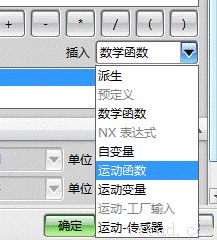
在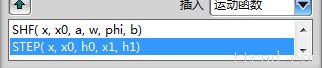 选择相应的函数然后在双击它,然后框中有相应的函数公式
选择相应的函数然后在双击它,然后框中有相应的函数公式
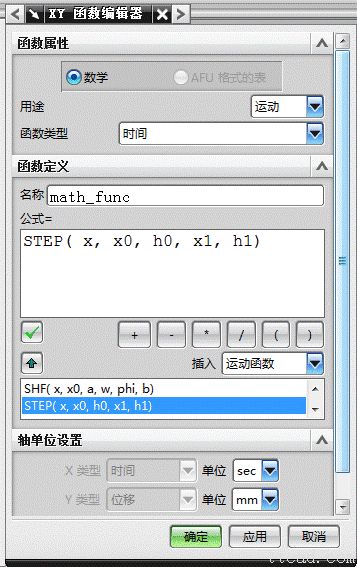
在函数中填入相应的参数
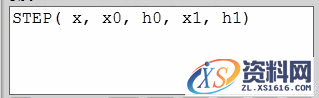
如图所示
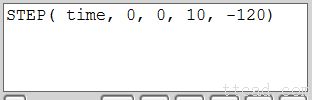
然后点击3次确定![]() ,在
,在![]() 在
在![]() 回到建模桌面,完成一个连杆的运动副及动力的设置
回到建模桌面,完成一个连杆的运动副及动力的设置
再设置一个滑动副
框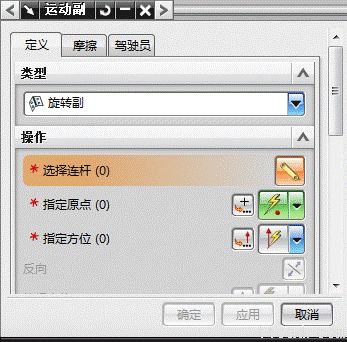 在类型里选择需要的运动副,比如
在类型里选择需要的运动副,比如![]()
然后选择需要滑动副的连杆,然后点击指定原点![]() 在如下图所示的下拉菜单里找到相应放置坐标原点的位置
在如下图所示的下拉菜单里找到相应放置坐标原点的位置
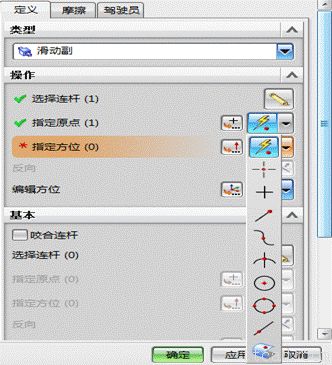
选择好后,点击指定方位![]()
然后点击![]() 在下拉菜单里选择相应的方向
在下拉菜单里选择相应的方向
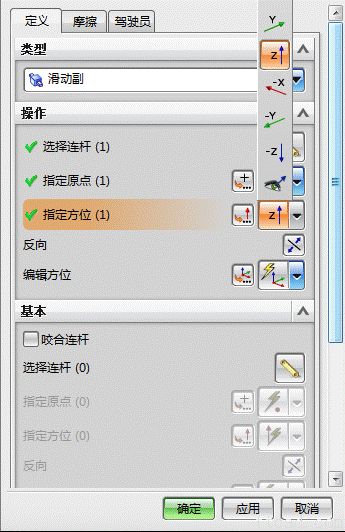
点击驾驶员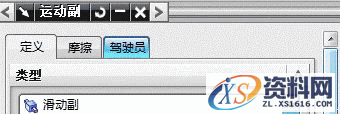 设置动力,弹出对话框,在平移下拉菜单里选择相应的运动要求,当要选择函数时,点击函数弹出对话框
设置动力,弹出对话框,在平移下拉菜单里选择相应的运动要求,当要选择函数时,点击函数弹出对话框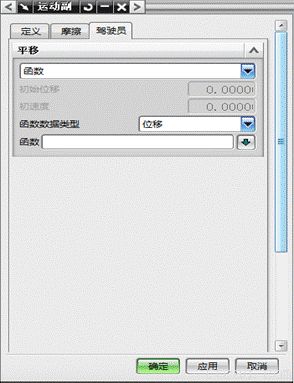
接着点击 再点击f(x)函数管理器,弹出对话框
再点击f(x)函数管理器,弹出对话框
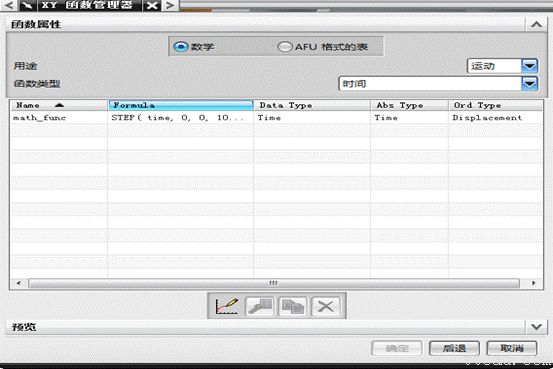
点击新建

弹出对话框
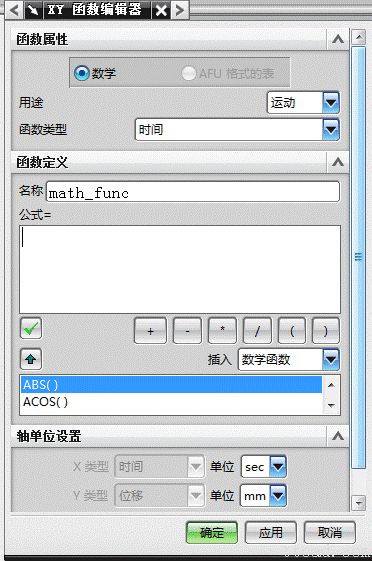
在插入![]() 下拉菜单里选择需要的函数
下拉菜单里选择需要的函数
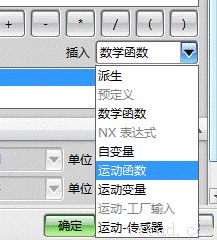
在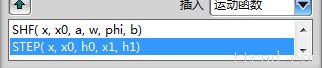 选择相应的函数然后在双击它,然后框中有相应的函数公式
选择相应的函数然后在双击它,然后框中有相应的函数公式
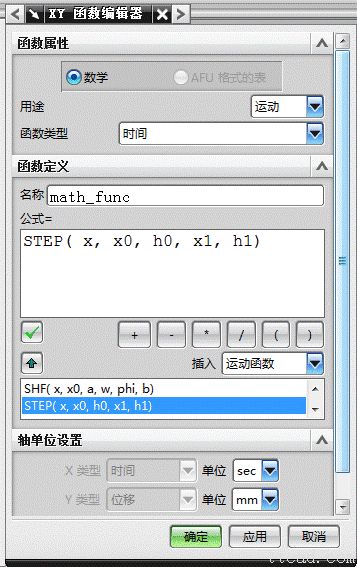
在函数中填入相应的参数
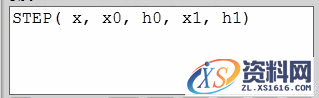
如图所示
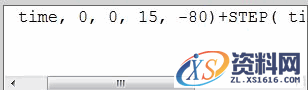
然后点击次确定![]() 选择刚建立的函数第二项函数,呈蓝色的
选择刚建立的函数第二项函数,呈蓝色的
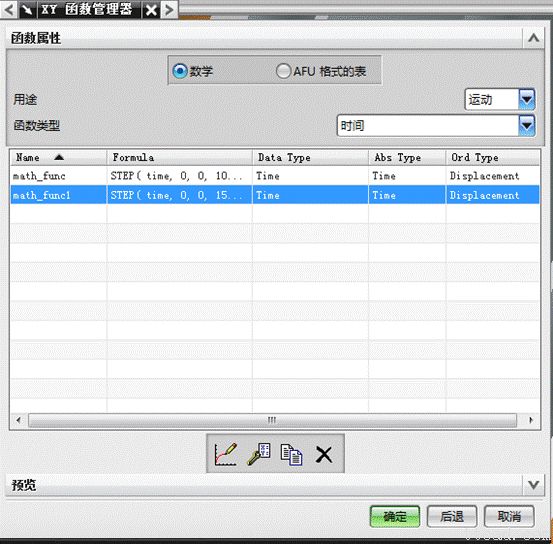
刚刚建立的函数呈“蓝色”然后点击确定![]() 再次点击
再次点击![]() ,回到建模桌面,又完成个运动副及动力设置。
,回到建模桌面,又完成个运动副及动力设置。
其他的运动副的设置及动力设置,操作过程都大同小异。
仿真调试
然后开始调试点击顶部的解决方案![]() 弹出对话框
弹出对话框
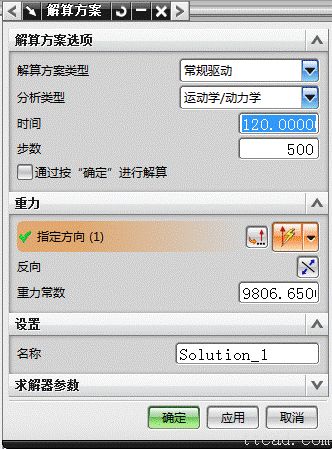
在对话框里的 时间 步数 填入相应的数据然后点击“确定”
填入相应的数据然后点击“确定”
点击顶部菜单栏“求解”![]() ,更新状态(等一秒钟左右的)
,更新状态(等一秒钟左右的)
开始调试了,点击顶部菜单栏的“动画”![]() 弹出对话框
弹出对话框
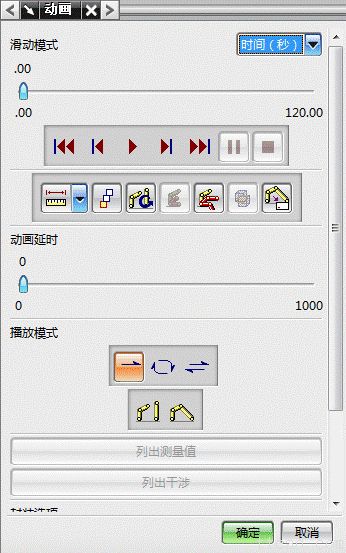
点击“播放”
期待的时刻到了。。。。。。
修改参数
如果需要修改数据,比如运动函数打开左边第一个导航![]()
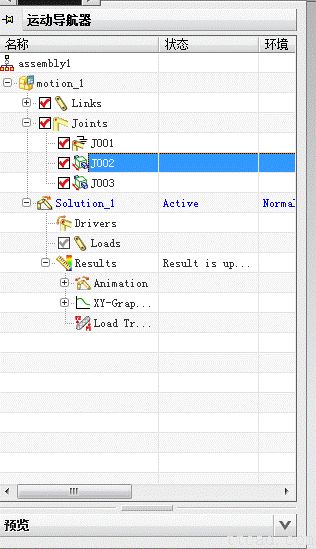
点击双击![]() 然后弹出下拉选项
然后弹出下拉选项
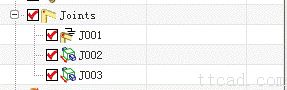
右键![]() 在选择“编辑”,弹出对话框
在选择“编辑”,弹出对话框
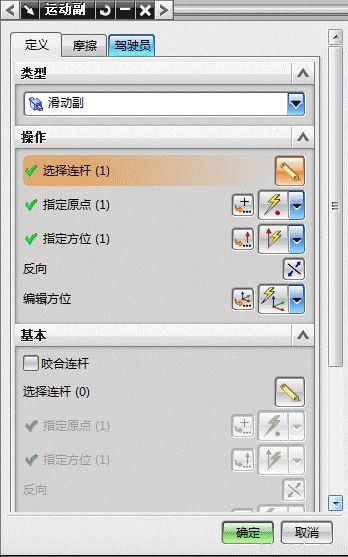
然后再编辑
1;所有标注为智造资料网zl.fbzzw.cn的内容均为本站所有,版权均属本站所有,若您需要引用、转载,必须注明来源及原文链接即可,如涉及大面积转载,请来信告知,获取《授权协议》。
2;本网站图片,文字之类版权申明,因为网站可以由注册用户自行上传图片或文字,本网站无法鉴别所上传图片或文字的知识版权,如果侵犯,请及时通知我们,本网站将在第一时间及时删除,相关侵权责任均由相应上传用户自行承担。
内容投诉
智造资料网打造智能制造3D图纸下载,在线视频,软件下载,在线问答综合平台 » UGNX6.0动画仿真基础教程(图文教程)


